こんにちは!SkyCreateのヒロムです!
今回は楽譜制作ソフトの「Finale」を使って16年の私が楽譜から音源を作るときに使用している方法をご紹介します!

自分の音源が欲しいけどいきなりDTMは無理。
楽譜制作ソフトは持っているがプレイバックの音では満足できない

そんなあなたへ!Macならば秒でできる音源制作!
早速行ってみましょう!

この記事でわかること
・楽譜(Finale)から音を抽出する方法 ・GarageBandやLogicを使って音源を作る方法
楽譜(Finale)から音を抽出する方法
これは本当に簡単にできます!
まず自分がやりたい音源の楽譜を作りましょう!
もしFinaleでの楽譜の作り方が知りたい方は記事にしますので気軽にコメントください!
楽譜が出来上がったら(今回は私作曲の「Sunset」をベースに進めますね)
左上の「ファイル」→「エクスポート」→「スタンダードMIDIファイル…」を選択します。
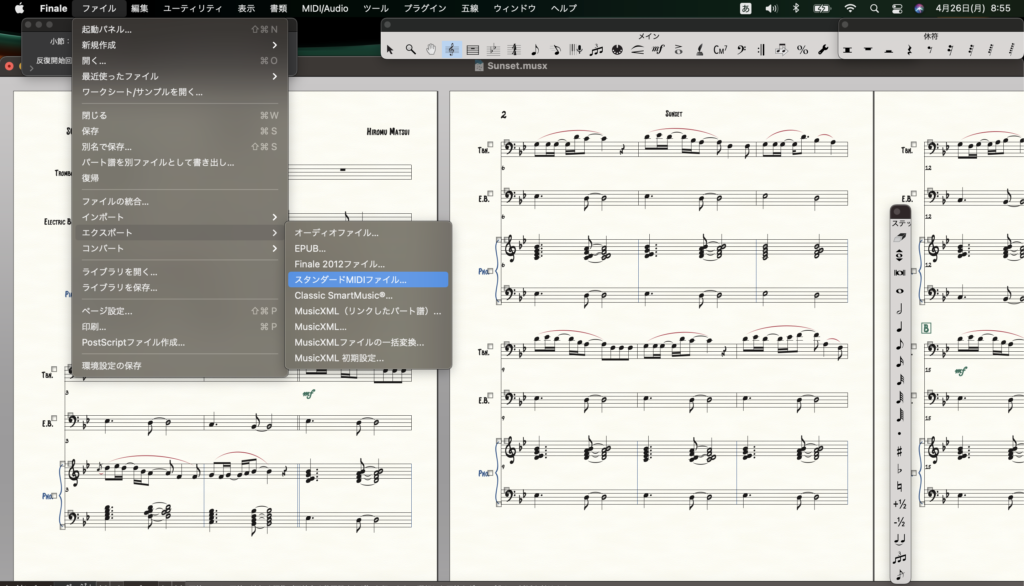
すると保存しますかと出ますので場所を指定して「保存」
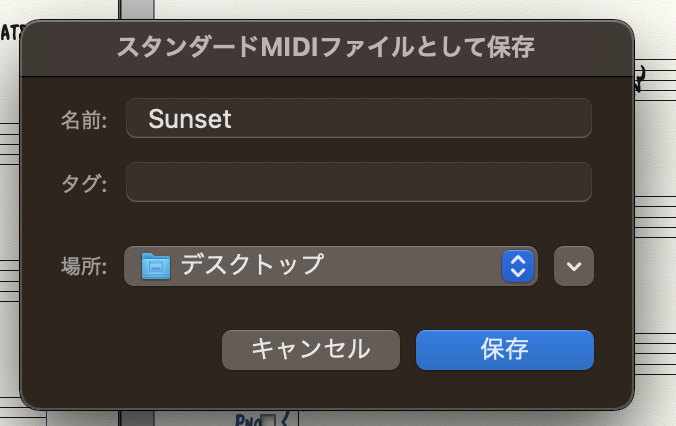
すると「MIDIファイル出力オプション」がでますので、
「フォーマット1-すべての楽器を個別のトラックに保存」を選択して「OK」
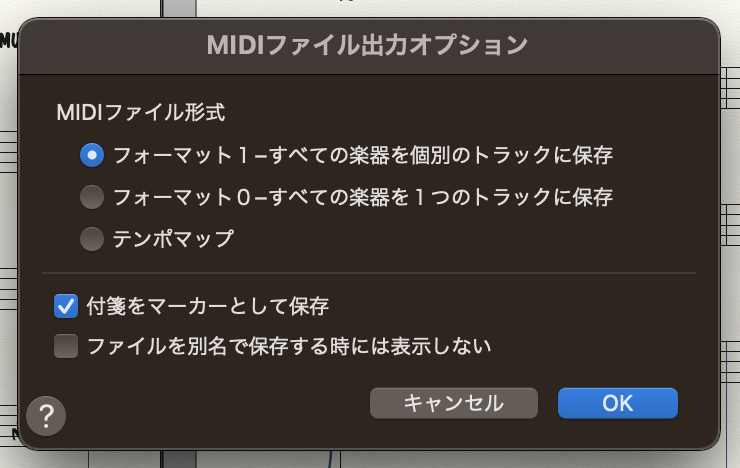
するとファイルができてますのでこれで抽出は完了です!簡単!!!
GarageBandやLogicを使って音源を作る方法
そしたら出来上がったファイルを右クリックして「このアプリケーションで開く」を選択します。
ここでは「Logic」で開いてみますね(GarageBandでも操作は変わりません)
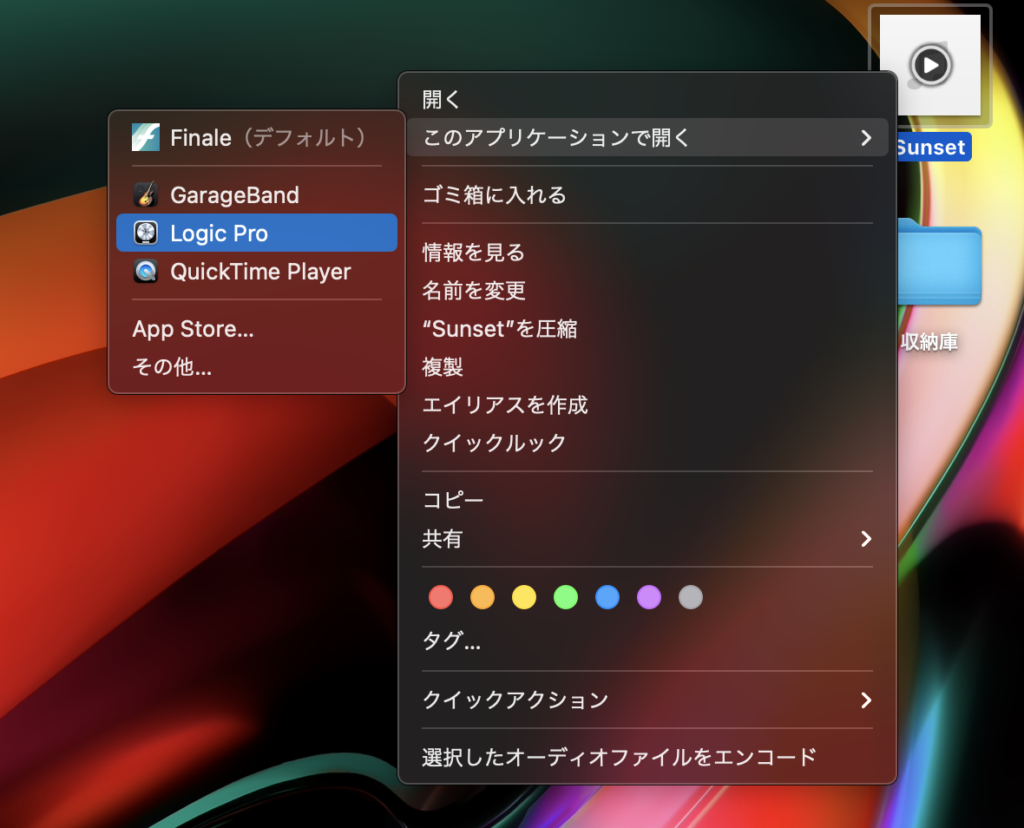
するともう入っています!このタイムコードが出たら「24を使用」で問題ありません。
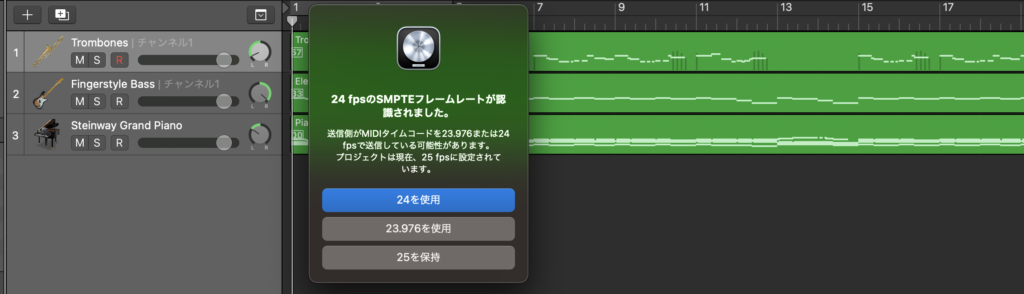
そしたら再生してみてください、楽譜の音源が入っているはずです。
ドラムを足したい場合はトラックの上にある「+」ボタンを押し、「Drummer」で作成するとドラムが自動で入ってくれます!
しかもこの「Drummer」優秀すぎで、「叩く人」「ビートプリセット」「パターン」を変えることができます!
いろいろ試して自分に合ったビートを探してみてくださいね!
まとめ
いかがでしたでしょうか。
本当に秒でできてしまうのでFinaleをお使いの人はぜひ参考にしてみてください!
ちなみに今回使用した「Sunset」はこのスタイルで伴奏音源を作り、トロンボーンは自分で録音しました。YouTubeにあるので聞いてみてください!

それでは良い音楽ライフを!!



コメント